MongoDB数据库下载:官方链接及安装步骤
MongoDB数据库下载:官方链接及安装步骤详解
MongoDB是一个流行的开源、跨平台的文档数据库,以其灵活性、可扩展性和高性能而闻名。本文将详细介绍如何从官方渠道下载MongoDB,并提供各个平台(Windows、macOS、Linux)的安装步骤指南。
一、官方下载链接
获取MongoDB最安全、最可靠的方式是通过其官方网站。以下是官方下载页面的链接:
- MongoDB官方下载页面: https://www.mongodb.com/try/download/community
注意:
- 请务必从官方渠道下载MongoDB,以避免安全风险和软件兼容性问题。
- 避免从不明来源下载MongoDB安装包,这些安装包可能包含恶意软件或过时版本。
二、下载步骤
- 访问官方下载页面: 使用上述链接访问MongoDB官方下载页面。
- 选择版本: 页面上会显示多个MongoDB版本,包括Community Server(社区版)、Enterprise Server(企业版)等。对于大多数个人用户和开发者,Community Server 是一个很好的选择,它是免费且开源的。
- 选择平台: 根据你的操作系统选择相应的平台:
- Windows: 选择"Windows"并在"Package"下拉菜单中选择"msi"(推荐)或"zip"。
- macOS: 选择"macOS"并在"Package"下拉菜单中选择"tgz"。
- Linux: 选择对应的Linux发行版,例如"Ubuntu"、"Red Hat"、"Debian"等,并选择合适的版本和架构。
- 选择版本号: 选择你想要的MongoDB版本号。通常建议选择最新的稳定版本。
- 下载: 点击“Download”按钮开始下载。
三、安装步骤
根据不同的操作系统,安装步骤会有所不同。以下分别介绍Windows、macOS和Linux的安装步骤。
1. Windows 安装步骤
-
使用.msi安装包(推荐):
- 双击下载的.msi安装文件。
- 按照安装向导的提示进行操作,可以选择“Complete”(完整安装)或“Custom”(自定义安装)。建议选择“Complete”进行默认安装。
- 在“Service Configuration”步骤中,可以选择以Windows服务形式运行MongoDB(推荐),并设置数据目录和日志目录。默认设置通常即可。
- 点击“Install”开始安装。
- 安装完成后,点击“Finish”。
- 配置环境变量: 为了方便使用MongoDB命令,需要将MongoDB的bin目录添加到系统环境变量PATH中。
- 右键点击“此电脑”或“我的电脑”,选择“属性”。
- 点击“高级系统设置”。
- 点击“环境变量”。
- 在“系统变量”中找到“Path”,双击打开。
- 点击“新建”,添加MongoDB的bin目录路径(例如:C:\Program Files\MongoDB\Server\6.0\bin)。
- 点击“确定”保存所有更改。
- 测试安装: 打开命令提示符,输入
mongo --version或mongosh --version。如果显示MongoDB的版本信息,则说明安装成功。
-
使用.zip安装包:
- 解压下载的.zip文件到指定目录(例如:C:\mongodb)。
- 在解压后的目录中创建 data/db 文件夹,用于存放数据。
- 创建日志文件,例如:C:\mongodb\log\mongod.log。
- 创建配置文件:在解压后的目录中创建mongod.cfg文件,并添加以下内容(根据实际情况修改路径):
systemLog:
destination: file
path: C:\mongodb\log\mongod.log
storage:
dbPath: C:\mongodb\data\db - 以管理员身份运行命令提示符,进入MongoDB的bin目录(例如:C:\mongodb\bin)。
- 使用以下命令安装MongoDB服务:
mongod.exe --config "C:\mongodb\mongod.cfg" --install - 启动MongoDB服务:
net start MongoDB - 配置环境变量(同上.msi安装步骤)。
- 测试安装(同上.msi安装步骤)。
2. macOS 安装步骤
-
使用.tgz安装包:
- 打开终端。
- 使用
tar命令解压下载的.tgz文件,例如:tar -zxvf mongodb-macos-x86_64-6.0.x.tgz。 - 将解压后的文件夹移动到你希望安装的目录,例如:
sudo mv mongodb-macos-x86_64-6.0.x /usr/local/mongodb。 - 创建数据目录和日志目录:
sudo mkdir -p /usr/local/var/mongodbsudo mkdir -p /usr/local/var/log/mongodb
- 设置目录权限:
sudo chown -Rwhoami/usr/local/var/mongodbsudo chown -Rwhoami/usr/local/var/log/mongodb
- 配置环境变量: 将MongoDB的bin目录添加到PATH环境变量中。
- 打开你的shell配置文件(例如:~/.bashrc、~/.zshrc)。
- 添加以下行(根据实际安装路径修改):
export PATH="/usr/local/mongodb/bin:$PATH" - 保存文件并执行
source ~/.bashrc或source ~/.zshrc使配置生效。
- 启动MongoDB: 在终端中执行
mongod --dbpath /usr/local/var/mongodb --logpath /usr/local/var/log/mongodb/mongo.log --fork。 - 测试安装: 打开一个新的终端窗口,输入
mongo --version或mongosh --version。如果显示MongoDB的版本信息,则说明安装成功。
-
使用 Homebrew 安装 (推荐):
- 如果你没有安装 Homebrew,请先安装它:
/bin/bash -c "$(curl -fsSL https://raw.githubusercontent.com/Homebrew/install/HEAD/install.sh)" - 安装 MongoDB Community Edition:
brew tap mongodb/brew之后运行brew install mongodb-community@6.0(将6.0替换为你想要的版本) - 启动 MongoDB 服务:
brew services start mongodb-community@6.0 - 测试安装:
mongosh
- 如果你没有安装 Homebrew,请先安装它:
3. Linux 安装步骤 (以 Ubuntu 为例)
-
使用包管理器安装(推荐):
- 导入公钥:
wget -qO - https://www.mongodb.org/static/pgp/server-6.0.asc | sudo apt-key add -(将6.0替换为你想要的版本) - 创建源列表文件:
echo "deb [ arch=amd64,arm64 ] https://repo.mongodb.org/apt/ubuntu $(lsb_release -cs)/mongodb-org/6.0 multiverse" | sudo tee /etc/apt/sources.list.d/mongodb-org-6.0.list(将6.0替换为你想要的版本) - 更新软件包列表:
sudo apt-get update - 安装MongoDB:
sudo apt-get install -y mongodb-org - 启动MongoDB:
sudo systemctl start mongod - 设置开机自启:
sudo systemctl enable mongod - 测试安装:
mongo --version或mongosh --version
- 导入公钥:
-
使用.tgz安装包:
- 下载并解压.tgz文件(步骤类似于macOS)。
- 将解压后的文件夹移动到你希望安装的目录。
- 创建数据目录和日志目录,并设置权限。
- 配置环境变量。
- 创建配置文件/etc/mongod.conf,可以参考如下内容,根据实际情况修改路径:
systemLog:
destination: file
path: /var/log/mongodb/mongod.log
storage:
dbPath: /var/lib/mongo - 手动启动MongoDB:
mongod --config /etc/mongod.conf。 - 建议创建systemd服务文件以便管理MongoDB服务。
四、总结
本文详细介绍了如何从官方渠道下载MongoDB,并提供了Windows、macOS和Linux平台的安装步骤。请根据你的实际情况选择合适的安装方式,并严格按照步骤进行操作。安装完成后,你可以通过运行mongo或mongosh命令连接到MongoDB数据库,开始你的数据库之旅!
希望这篇文章能帮助你成功下载和安装MongoDB!如果还有其他问题,请随时留言。
版权声明:
作者:admin
链接:https://hostlocvps.com/2025/01/14/mongodb%e6%95%b0%e6%8d%ae%e5%ba%93%e4%b8%8b%e8%bd%bd%ef%bc%9a%e5%ae%98%e6%96%b9%e9%93%be%e6%8e%a5%e5%8f%8a%e5%ae%89%e8%a3%85%e6%ad%a5%e9%aa%a4/
文章版权归作者所有,未经允许请勿转载。
THE END
1
打赏
分享
二维码
海报
发表评论

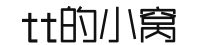

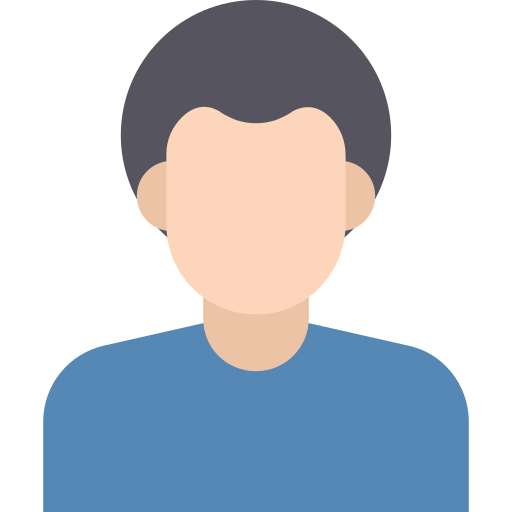
赶快来坐沙发